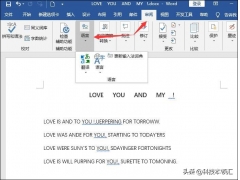一、客户需求
客户买了一台笔记本,想以旧换新,但是联想官方网站上换新的前提条件是,旧电脑的系统必须是要还原到出厂的设置,那如何才能将系统还原到出厂时的设置呢?
二、解决办法
要还原到出厂的系统,那旧电脑必须有一个前提条件,硬盘有一个出厂备份系统的分区,这个分区看看有没有被删除,如果被删除了,恢复起来就比较麻烦,如果没有被删除,恢复出来还是很轻松的。
查看出厂时电脑自带的还原分区还在不在?打开磁盘管理器,发现客户的电脑里面,系统恢复分区还是在的,那就方便多了。
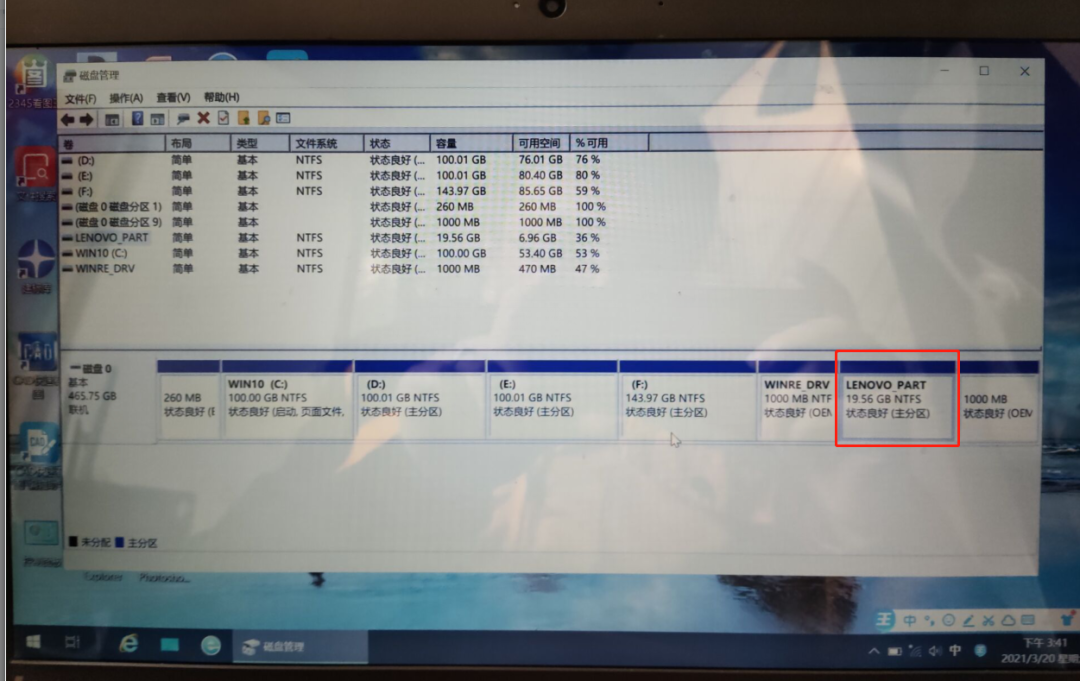
话不多说,开始搬砖。
强制关机,多按几次,出现如下图所示,恢复界面,选择按F1进入恢复环境。
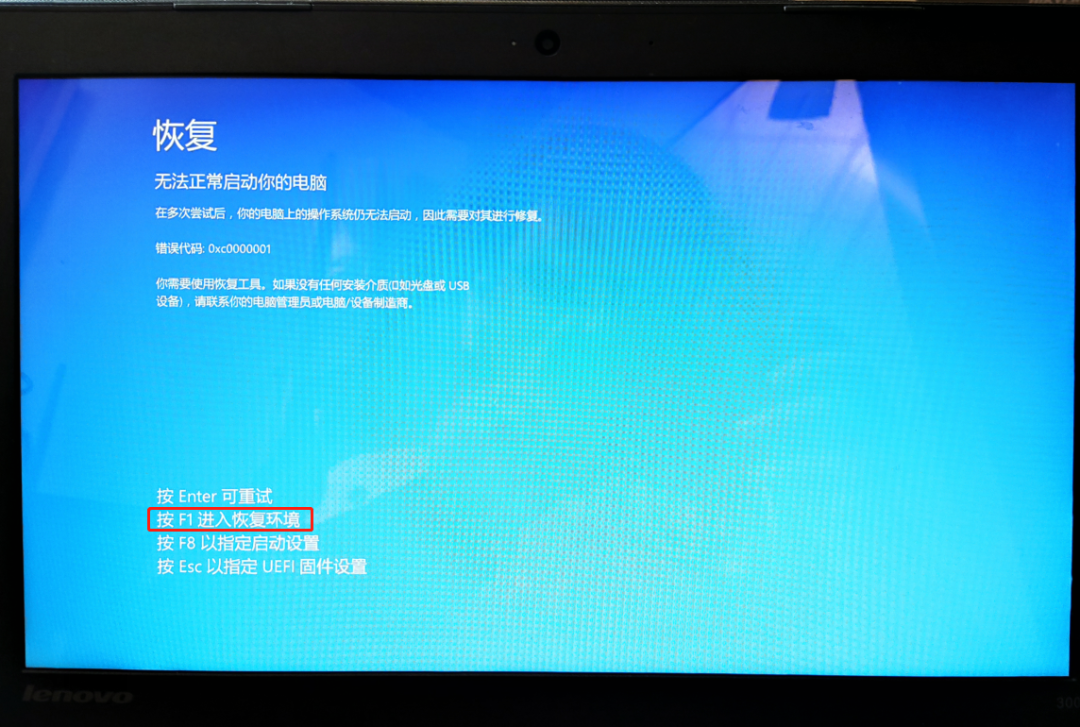
然后找到Lenovo Recovery System。

正在初始化分区...
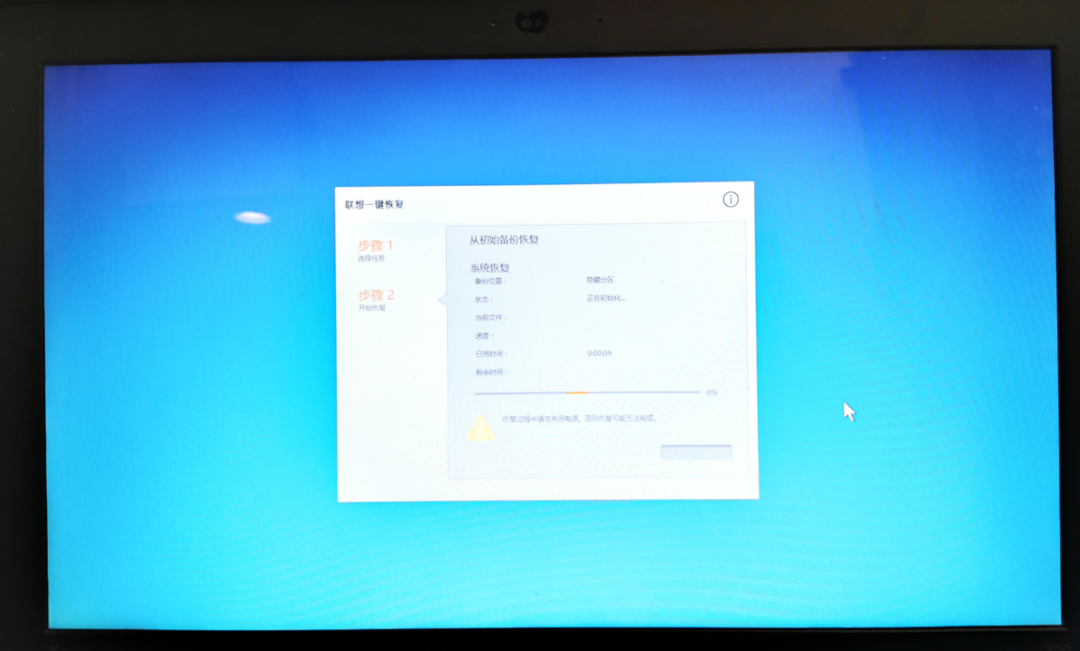
正在恢复系统...
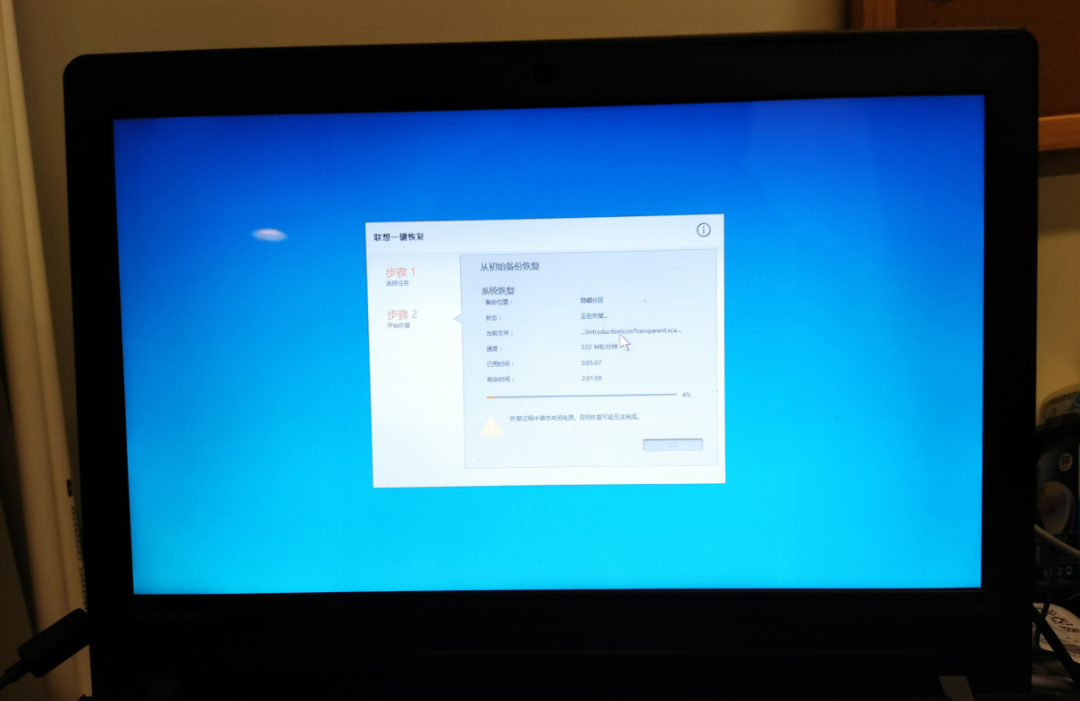
系统恢复完成。
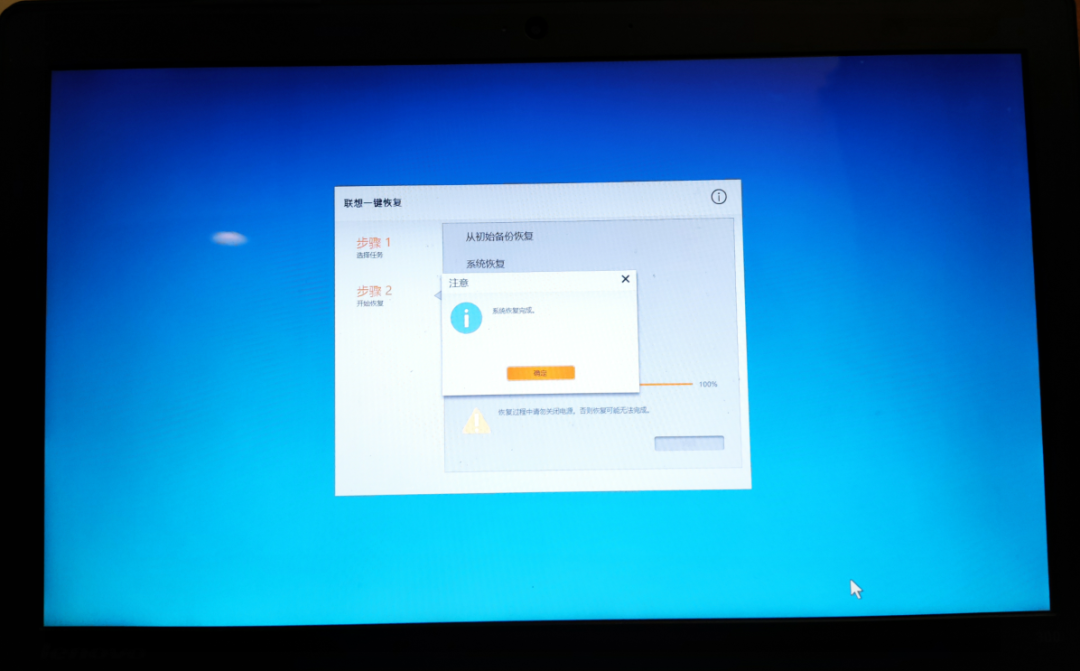
点击,重新启动电脑。
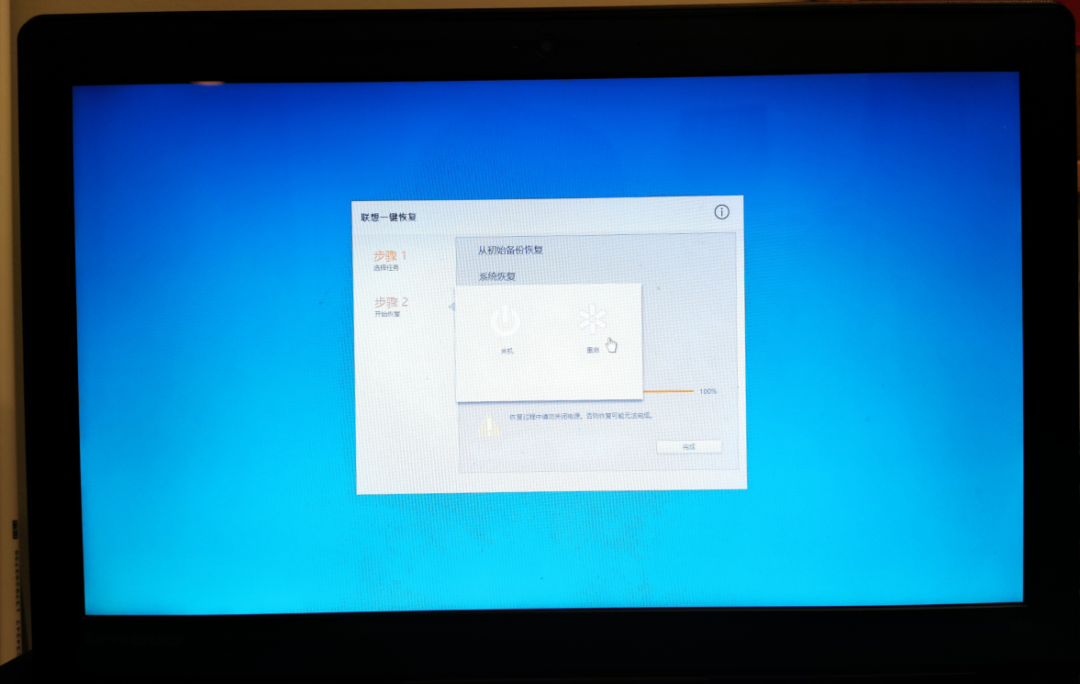
正在重新启动电脑。

重启之后,可以看到系统要重新设置一下配置参数。
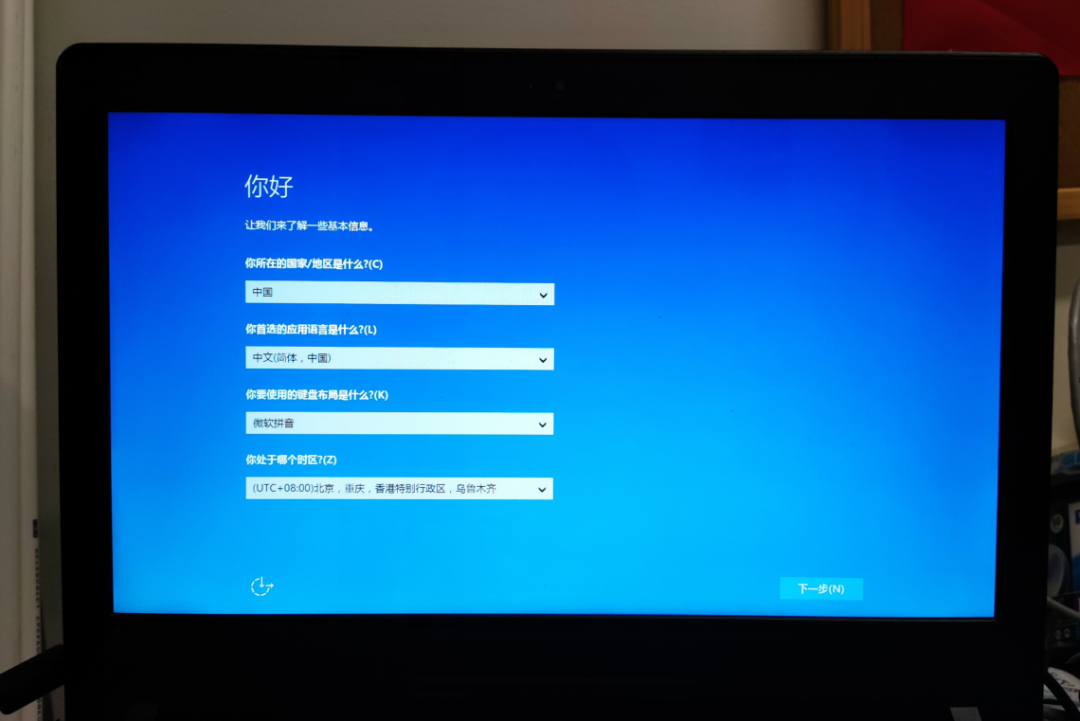
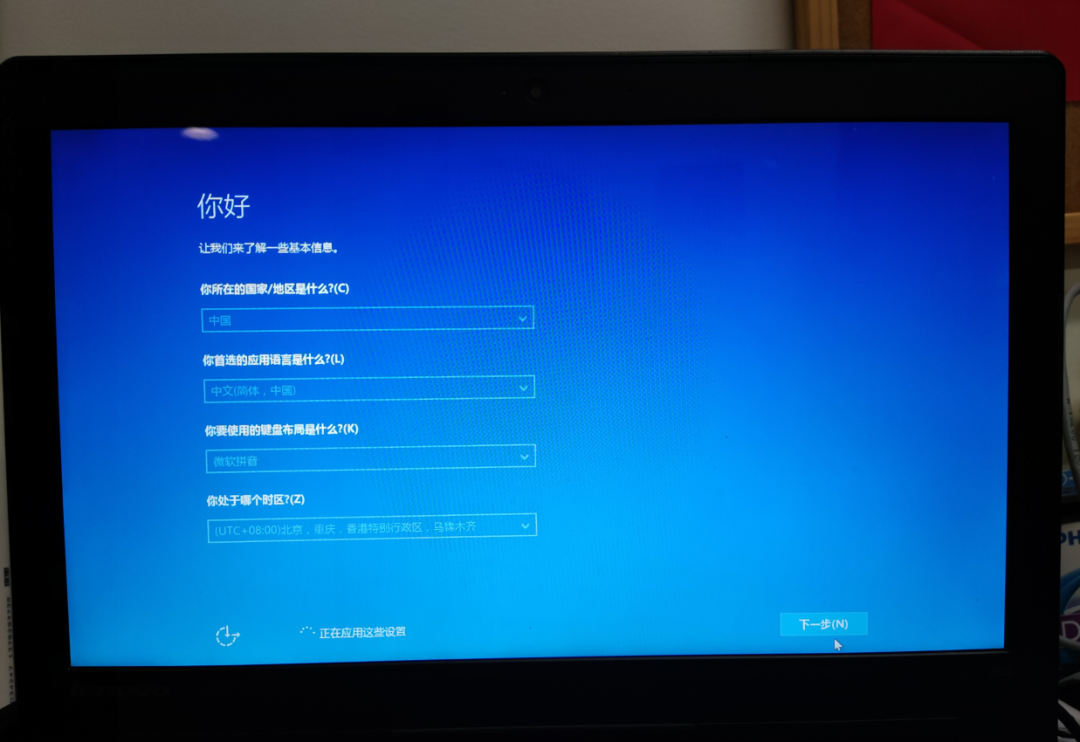
设置完成。
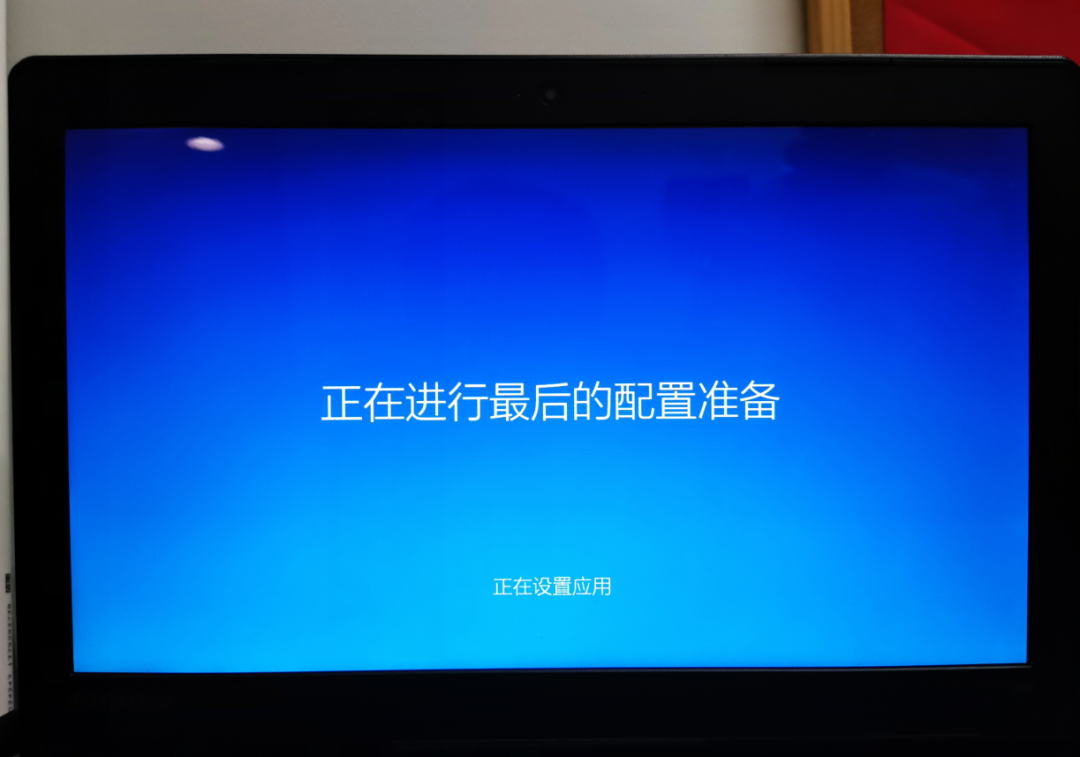
进入桌面,可以看到是联想的自带出厂系统了。
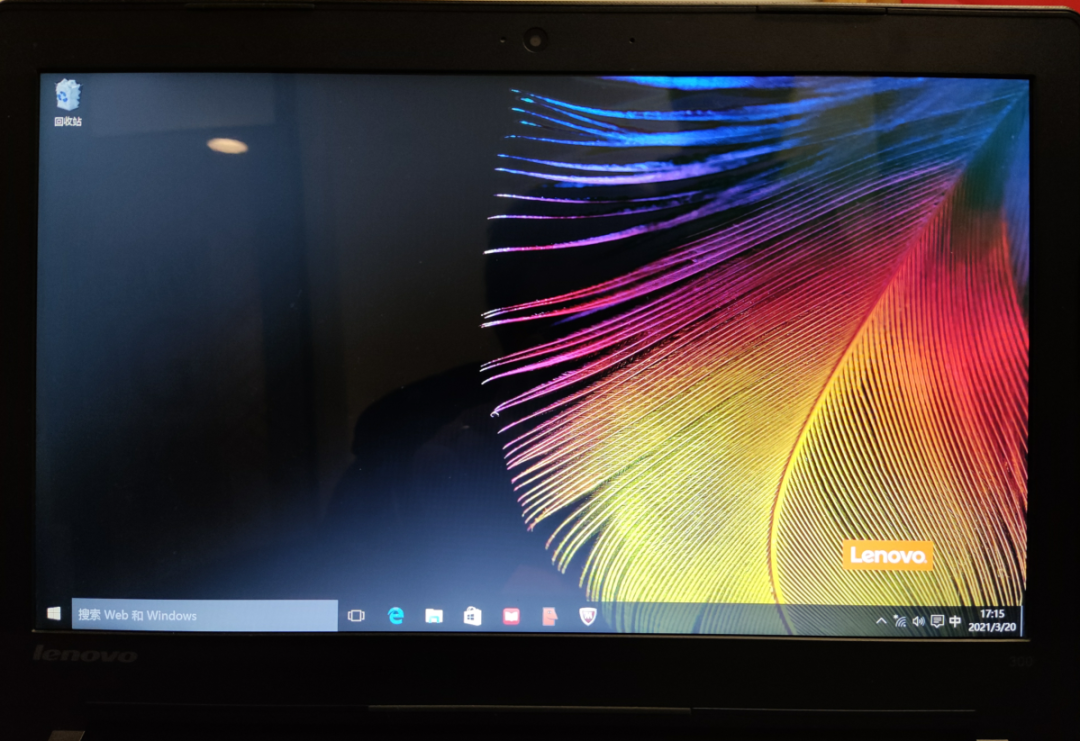
上述方法也适用于,自己的电脑系统出问题,或者想重新安装系统的人,也可以按上述操作方法进行操作系统还原出厂设置。恢复之后恢复C盘,D盘,E盘数据不会丢失。在恢复前一定要保存好C盘的文件。